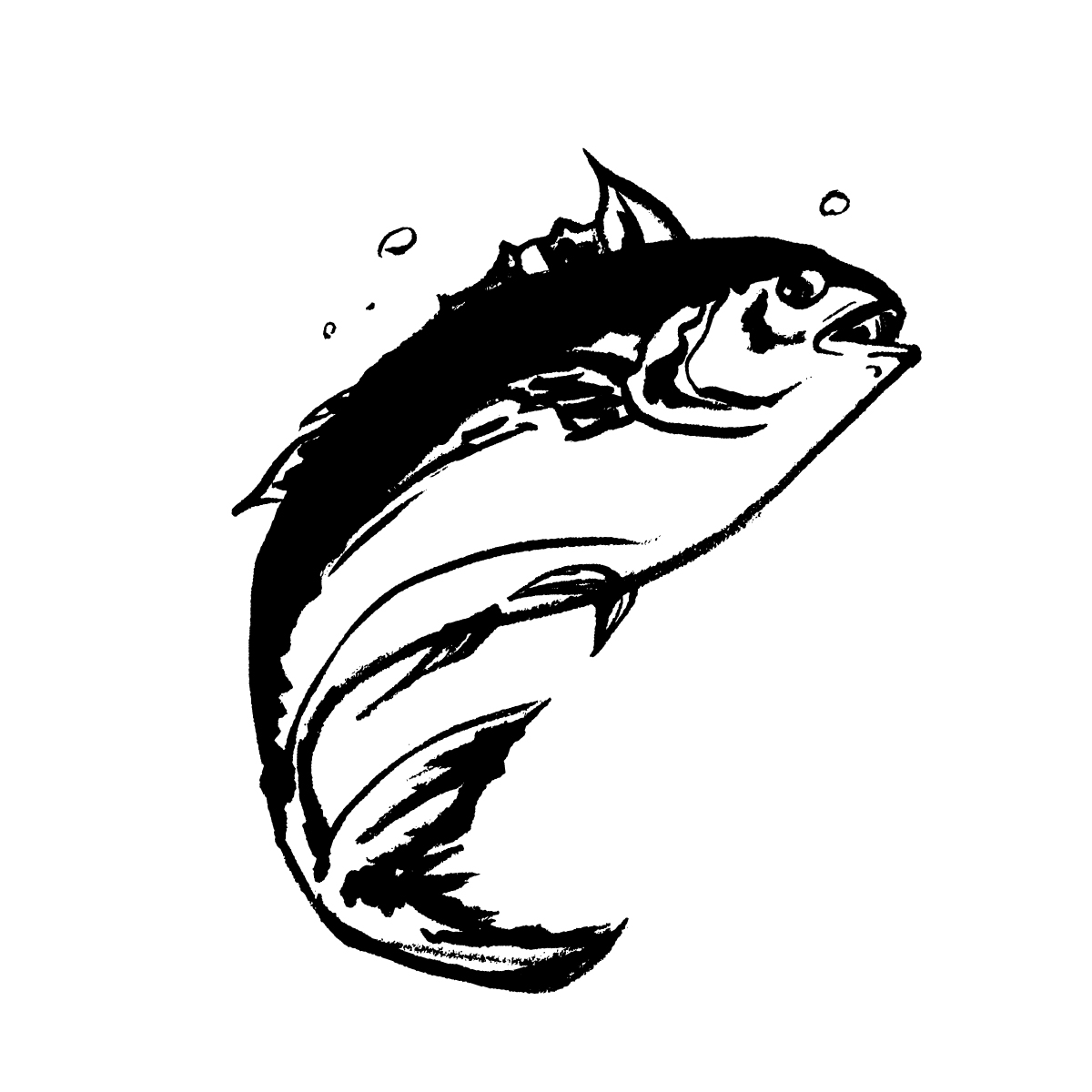 まぐろ
まぐろiMac Retina 5Kをようやくデュアルディスプレイにしました!
iPadを持っているので、以前はiPadをPCのサブディスプレイ化できるアプリ「Duet Display」を使っていたのですが、
技術書の写経などの場合、目線の高さがあわなくてどうも使いにくかったのですね。ipadの高さを変える台をもっていなかったのも原因ですが。
全モデルのiMac 5Kは外部へのディスプレイポート端子がなかったので実現できずモヤモヤしていましたが、念願のデュアルディスプレイ化!
4Kモニターがあればなお!よかったのですが、お財布事情もあり家にあったモニターを接続することに。
レティナディスプレイとの発色差に驚きますが暫くは我慢ですね。
自宅にはThunderbolt 3対応製品は一つもないので、iMacの機能を持て余していましたが
ようやく活躍の場ができました。
Thunderbolt 3対応 のオーディオインターフェース早くでてくれ!
設備環境
MacはiMac Retina 5K 2017
OSはSiera 10.12.6
Thunderbolt 3(USB-C)につなげたのは「J5 create Type-C to HDMI ディスプレイアダプター JCA153」で
接続先「BenQ ゲーミングモニター ディスプレイ ZOWIE XL2411 24インチ」へHDMI接続します。
接続方法
iMacの後ろにThunderbolt端子があるので「J5 create Type-C to HDMI ディスプレイアダプター JCA153」をつなげるだけです。非常に簡単。
「J5 create Type-C to HDMI ディスプレイアダプター JCA153」とHDMIケーブルをつなぎます。
BenQのモニターは右下にある電源ボタンの並びに、どの端子からの映像を映すか決めるボタンがあるのでHDMIを選びます。
接続したら設定からディスプレイの配置を選びます。
セカンドディスプレイをどこに配置するか使いやすい場所を選びます。
セカンドディスプレイをプログラミング用、ブラウザ用として縦向きにしてしまうのもありですよね。
「BenQ 」のカラープロファイルに「iMac」が用意されていたのでiMacを選びました。
私はホットコーナーを使っているので、デュアルディスプレイ化によりホットコーナーの場所が変わります。
設定のMission Controlから設定しなおして完成です。
ディスプレイサイズが違うので、マウスの行き来でたまに引っかかるのがちょっと不満ですが解像度設定が違っていただけでした。
作業効率はやはりあがりますね。
もっと早くデュアルディスプレイ化しておくべきでした。
もう一本コード変えばトリプルディスプレイ化もできますね。
DTMとか株とかぐらいしか用途が浮かびませんがトリプルディスプレイためしてみましょうかねえ。
他のMacの使い方に関する記事はこちらMac の関連記事 >>



















コメント